Permiteți-mi să vă reamintesc că acest proces de integrare a fost inițial conceput pentru a ajuta clienții enterprise Microsoft includ orice sistem de operare actualizează imaginea și de a distribui imaginea în interiorul rețelei corporative, ceea ce va ajuta la reducerea pierderii de timp pentru a se asigura că, după ce instalați versiunea originală a sistemului de operare pe mai multe PC-uri, așteptați pentru setul de instalare. Dacă aveți posibilitatea să pre-integrare, puteți păstra imaginea sistemului de operare de instalare actualizat întotdeauna, care va oferi o pierdere minimă de timp pe etapele post-instalare. De asemenea, Microsoft folosește acest mecanism, care merită menționat pentru a actualiza distribuțiile în mod constant cu actualizările recent lansate.
Desigur, tot ceea ce este documentat, va fi de interes în primul rând pentru utilizatorii generale și, probabil, întreprinderile mici, care nu au acces la programul Microsoft volum de licențe, prin care puteți primi în timp util cea mai eliberare de distribuție „proaspete“. Oricine care a instalat Windows XP Service Pack 2 (SP2), în ultimul an, vă pot spune că nu există nimic mai rău decât monotonia a instala sistemul de operare, și apoi necesitatea de a instala mai mult de o sută de actualizări sale din mai multe reporniri. La urma urmei, această metodă nu este corectă.
Dar, prin integrarea distribuției existente a Windows XP Service Pack 2 (SP2) cu noul SP3, cel puțin scapați de necesitatea de a actualiza sistemul la următoarea dată când intenționați să îl reinstalați. În loc să instalați mai mult de o sută de actualizări, va trebui să instalați doar un număr mic de ele. (Desigur, numărul de actualizări va continua să crească în timp.)
VĂ RUGĂM CITIȚI ACEST IMPORTANT. În timp ce voi explica materialul privind integrarea cititorilor, trebuie să înțelegeți că vă asumați întreaga responsabilitate și risc! Asigurați-vă că ați făcut o copie completă a tuturor informațiilor din sistem înainte de a efectua ștergerea / instalarea OS sau actualizarea / integrarea acestuia. Rețineți că mai târziu va trebui să activați copia sistemului de operare Microsoft Windows, care vă poate cere să efectuați apeluri la distanță și acces la Internet. Fiți pregătit să vă întoarceți la sistemul dvs. anterior instalat dintr-o distribuție existentă a Windows XP SP2 pe un CD sau pe alt suport media dacă ceva nu reușește. Dacă vă considerați un optimist, atunci cel mai rău lucru care se poate întâmpla este necesitatea reinstalării XP SP2 și apoi instalarea SP3. Nu e atât de teribil.
Cerințe necesare pentru muncă:
De data aceasta vă aduc un set de instrucțiuni de integrare care utilizează numai utilități și programe disponibile gratuit (absolut gratuite) pe care le puteți găsi cu exactitate în rețea. Iată ce veți avea nevoie în timpul lucrului:
• Discul de instalare Windows XP Home sau Professional cu SP2. Este posibil ca original de instalare CD-ul XP SP1 va lucra, de asemenea, bine, dar am fost petrece munca sa pe XP SP2, având la îndemână un disc de vânzare cu amănuntul obișnuit și discul obținut prin programul de volum de licențiere. (Puteți bine încerca să lucreze cu OEM-disk-ul de la producătorul PC-ului, ci o garanție de 100% nu pot da totul depinde de modul în care aspectul de disc și imagine. A fost modificată) sau o unitate normală Upgrade CD de la Microsoft funcționează destul de bine. Am realizat integrarea cu procedura distribuțiile cu un singur drive-uri normale, Windows Media Center și utilizatorii TabletPC orice pentru a te, dar nu pot dezamăgi.
• Windows XP Service Pack 3. Instalare autonomă Acest fișier de 316 MB este acum disponibil de pe site-ul Web Microsoft.
• Buster ISO. Acest instrument util de recuperare de date poate fi descărcat absolut gratuit.
• Nero 8 Trial. Aceasta este o versiune de evaluare, disponibilă gratuit, inclusiv numai Nero Burning ROM în sine. (Dacă doriți să plătiți pentru program, puteți utiliza toate programele incluse în acest produs.) Rețineți că este posibil să utilizați utilitarul ImgBurn în loc de Nero 8.
• Alte fișiere. Este posibil să aveți nevoie de fișiere suplimentare după integrare, acestea pot fi furnizate pe un CD sau USB cu pachetul de pe computer. Aceste fișiere pot fi drivere pentru hardware-ul dvs. (în special, atenție la disponibilitatea driverelor pentru dispozitive de rețea), precum și actualizările deja descărcate pentru software-ul dvs., dar acest lucru este menționat încă în punctul 6 de mai jos.
Asigurați-vă că ați descărcat programul de instalare stand-alone XP SP3, ISOBuster și Nero 8 înainte de a continua! Instalând Nero, vi se va solicita să instalați mai multe module suplimentare, o listă lungă din care va fi prezentată în caseta de dialog care se deschide. Amintiți-vă, doar Nero Burning ROM, a treia din listă, avem nevoie (a se vedea figura).
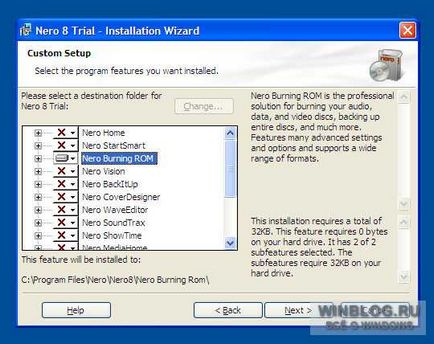
De acum înainte, presupun că ați descărcat și instalat tot ce aveți nevoie, ați făcut o copie a datelor importante și sunteți gata să continuați.
Să începem!
Pasul 1: Copiați conținutul CD-ului de instalare Windows XP pe hard disk
Deschideți My Computer (în Vista - Computer) și selectați meniul "Tools" din partea de sus și apoi "Folder Options". În caseta de dialog Opțiuni folder, găsiți și marcați elementul "Afișați fișiere și foldere ascunse". Apoi, debifați opțiunea "Ascundeți fișierele sistemelor protejate (recomandate)". Confirmați acțiunile din avertismentul care se deschide, faceți clic pe "OK" pentru a închide caseta de dialog.
Introduceți CD-ul de instalare din Windows XP în unitatea PC-ului dvs. și închideți ferestrele pop-up care apar. În computerul meu (sau doar computerul), faceți clic dreapta pe pictograma unității și selectați "Open" din meniul contextual. Lăsați fereastra deschisă pentru a vedea conținutul CD-ului.
Deschideți computerul din nou. De data aceasta, du-te la directorul rădăcină al hard disk-ul (C: /), puteți alege la alegerea sa, precum și orice altă locație în cazul în care doriți să plasați temporar fișierele de pe CD-ul, care va fuziona în cele din urmă cu SP3. Creați un dosar, de exemplu, xp (C: / xp). Apoi creați un al doilea director, de exemplu sp3 (C: / sp3).
Acum, mutați TOATE conținutul CD-ului de instalare Windows XP în directorul C: / xp.
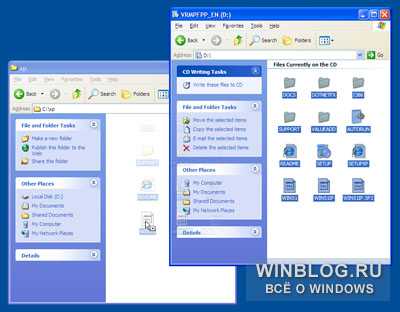
Pasul 2: Dezarhivați conținutul fișierului de instalare XP SP3 pe hard disk
Acum trebuie să extrageți fișierele din programul de instalare SP3. Atâta timp cât fișierele sunt copiate de pe CD-ul pe hard disk, copiați programul de instalare independent Windows XP SP3 (nume standard de WindowsXP-kb936929-sp3-x86-enu.exe la limba engleză.) În directorul C: / sp3. Vom avea nevoie de linia de comandă (pentru Windows XP faceți clic pe Start, pe Executare, în caseta de dialog este tastat „cmd“, AB Windows Vista este suficient pentru a deschide meniul Start și cmd în bara de căutare).
Apoi, folosind comenzile de mai jos, mergeți la directorul C: / sp3 și extrageți fișierele de instalare acolo (Rețineți că [ENTER], înseamnă apăsarea tastei ENTER):
cd / [ENTER]
cd sp3 [ENTER]
windowsxp-kb936929-sp3-x86-enu.exe -x: c: / sp3 [ENTER]
Va apărea o casetă de dialog pentru extragerea fișierelor din arhivă, care va arăta progresul extracției.

Când procesul de despachetare este finalizat, veți vedea fereastra corespunzătoare. Faceți clic pe OK pentru a continua.
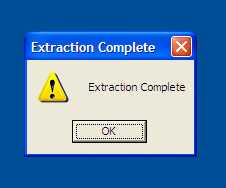
În directorul C: / sp3, veți vedea un nou folder i386 care conține fișierele nou extrase.
Pozitia 3: Integrarea XP cu SP3
Acum, introduceți următoarele în fereastra de comandă (Rețineți că [ENTER], înseamnă apăsarea tastei ENTER):
cd i386 [ENTER]
cd actualizare [ENTER]
update.exe / integrate: c: / xp [ENTER]
Avertizare. Dacă încercați să integrați un pachet de distribuție obținut cu o licență de volum în Windows Vista, trebuie să efectuați pasul anterior în modul drepturi de administrator. Puteți face acest lucru prin crearea unei comenzi rapide pe desktop utilizând expertul New (Create-label), introduceți următorul text: C: /sp3/i386/update/update.exe -s: c: / XP /. Faceți clic pe Următorul și dați numele de comandă rapidă, faceți clic pe butonul "Terminare". După aceea, faceți clic dreapta pe comanda rapidă și selectați "Executare ca administrator". Acum procesul va merge așa cum ne-am dorit.
Expertul de instalare de software integrează acum fișierele SP3 cu fișierele de instalare XP SP2 existente deja instalate.
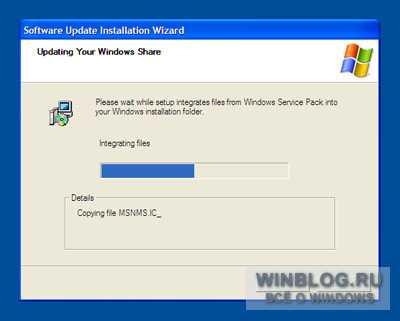
Când integrarea este finalizată, veți vedea caseta de dialog corespunzătoare. Faceți clic pe OK pentru a continua.
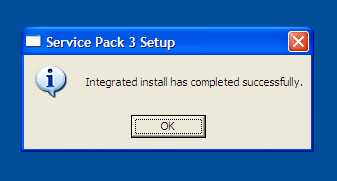
Închideți fereastra Prompt Command. (Tastați ieșirea și apăsați ENTER).
Pasul 4: Extrageți fișierul de boot de pe discul de instalare Windows XP
Înainte de a începe să scrieți fișierele integrate pe un CD, va trebui să extrageți fișierul ascuns care se află pe CD-ul de instalare cu XP SP2; acest fișier este necesar pentru a vă face noul CD cu distribuția XP SP3 bootable. Pentru a face toate aceste lucruri, va trebui să utilizați programul pentru a lucra cu imaginile discului ISOBuster.
Asigurați-vă că CD-ul sursă cu distribuția XP SP2 este încă în unitate. Lansați programul ISOBuster și selectați "Numai gratuit funcția" în fereastra de înregistrare a programului. Va trebui să vedeți ceva de genul:
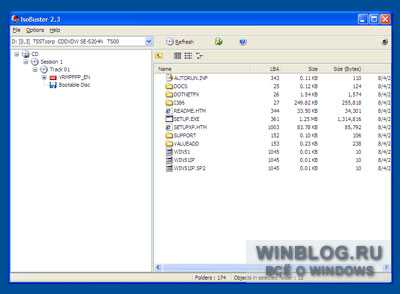
În copacul din stânga, selectați Bootable Disc. Când faceți acest lucru, partea dreaptă a ferestrei se va schimba și programul vă va arăta doar câteva fișiere. Unul dintre ele va fi numit Microsoft Corporation.img (a se vedea imaginea din stânga) sau ceva.img. Acesta este exact același fișier pe care ar trebui să-l extrageți.
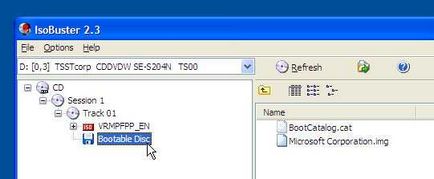
Puteți face acest lucru făcând clic dreapta și selectând Extras Microsoft Corporation.img (vedeți imaginea din dreapta). Când ISOBuster întreabă întrebarea, selectați dosarul C: / sp3 pentru extragere.
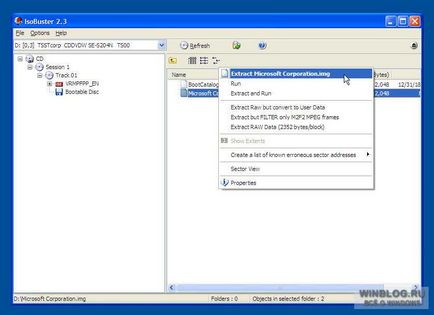
Acum, ISOBuster poate fi închis.
Pasul 5: Creați un disc de pornire XP SP3
Acum este timpul să creați un disc de pornire cu Windows XP SP3. Porniți programul Nero Burning ROM și faceți clic pe OK în fereastra de întâmpinare, care vă va reaminti că utilizați o versiune de încercare a produsului. Nero Burning ROM va porni și va deschide o fereastră pentru crearea unui nou proiect. Selectați CD-ROM-ul (Boot) din partea stângă.
Acordați atenție la partea din dreapta a ferestrei, asigurați-vă că sectorul de boot fișier imagine selectat (fișier de imagine) și prescris modul corect: faceți clic pe butonul Browse și selectați directorul C: / SP3 ne dorim să fișier Microsoft Corporation.img (în acest scop, în partea de jos a casetei de dialog, selectați afișarea tuturor fișierelor (Toate fișierele), nu * .IMA). Faceți clic pe OK.
Accesați fila Avansat din fereastra Compilație nouă, asigurați-vă că setările Activare experți sunt activate (numai pentru utilizatorii avansați!) Și dezactivați modul de emulare (fără emulare) în secțiunea (Tip de emulare).
Asigurați-vă că valoarea câmpului pentru segmente în sectoare (hex!) Este "07C0". (În mod normal, această valoare este atribuită în mod prestabilit.)
Modificați numărul sectoarelor încărcate (numărul sectoarelor încărcate) de la 1 la 4.
Când faci asta, ar trebui să vezi ceva de genul ăsta în fereastră:

Faceți clic pe butonul Nou pentru a închide fereastra proiectului. Interfața Burming ROM vă va arăta panoul curat din stânga, iar în partea dreaptă veți vedea arborele sistemului de fișiere.
Folosind interfața browserului din dreapta, accesați directorul C: / xp. Apoi trageți întregul conținut al acestui dosar în partea stângă a ferestrei. Acest lucru poate dura câteva minute.
Acum, luând în considerare numele CD-ului sursă al Windows XP SP2 în browser-ul Burning ROM, vom redenumi proiectul în consecință. De exemplu, dacă numele unității sursă este WXPVOL_EN, lăsați-l așa cum este. Numele discului dvs. poate fi excelent, nu voi spune că numele volumului afectează într-un fel procesul de instalare și funcționează în continuare - numele WINXPSP3, după părerea mea, este perfect.

Extrageți CD-ul cu XP SP2 și apoi faceți clic pe butonul Burn din bara de instrumente Burning ROM din partea de sus a ferestrei. Se afișează fereastra de compilare a arsurilor. Verificați dacă ați selectat opțiunea Finalizați discul și apoi faceți clic pe butonul Înregistrare. Burning ROM vă va cere să introduceți un disc gol. Orice disc CD-R sau CD-RW este potrivit pentru acest lucru.
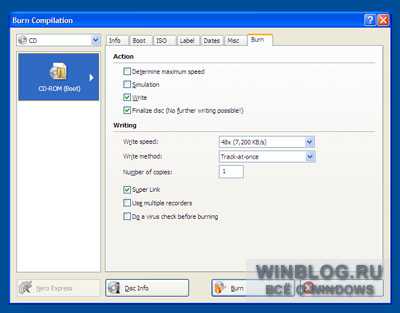
Poz. 6: Încercați unitatea, instalați, adăugați actualizări.
Odată ce CD-ul este scris, ar trebui să-l verificați. Dacă aveți un al doilea PC pentru a face acest lucru - aceasta este cea mai bună alegere. În caz contrar, puteți încerca să instalați sistemul de operare pe o mașină virtuală, de exemplu Virtual PC este un program absolut gratuit, care oferă o mare precizie a testului software. Nu trebuie să experimentați pe singurul PC până când nu sunteți sigur că noul disc funcționează corect.
Nu introduceți cheia de produs în timpul instalării: există multe recenzii despre care există o problemă când Expertul de configurare SP3 Windows XP nu acceptă cheia Windows validă. Din acest motiv, nu este necesar să introduceți imediat cheia, decât dacă este instalat XP. Evident, eu nu pot fi responsabil pentru orice remaniere posibilă, dar personal am reușit să activez XP SP3 pe sistemul meu în acest fel.
După ce instalați noua versiune integrată de Windows XP Service Pack 3 (SP3), va trebui să vizitați Windows Update, pentru a actualiza prin Microsoft Update, și apoi instalați toate actualizările disponibile sunt marcate ca fiind „critică“. În timpul instalării actualizărilor sau imediat după aceasta, veți reporni și apoi veți descărca câteva alte instrumente critice. Unele dintre ele vor fi Windows Defender (anti-spyware), AVG Free 8.0, sau orice alt antivirus, Internet Explorer 7, Windows Media Player 11 (Windows Media Player 11 poate fi detectat de Windows / Microsoft Update).
Când ați terminat de testare, va trebui să ia în considerare posibilitatea de a crea o copie de rezervă a noului CD și elimina tot felul de „chestii“ care a fost creat atunci când instalați pe hard disk, cum ar fi directorul C: / XP și C: / sp3.
Windows XP Service Pack 3 este sfârșitul erei XP, dar există un lucru care nu mă deranjează: mulți utilizatori se plâng că Windows XP SP3 nu are implicit Windows Media Player 11 și Internet Explorer 7. Aceasta este o idee excelentă, și în curând voi scrie despre decizia ei.
Traducere: Konstantin Kovarsky
Sursă: www.winblog.ru
Articole similare
Trimiteți-le prietenilor: